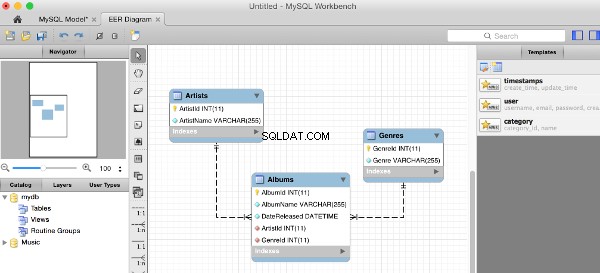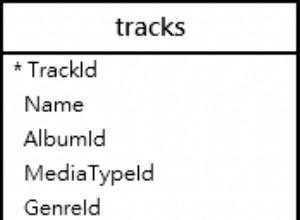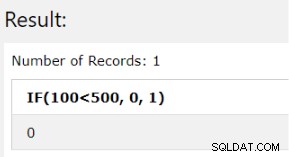Pour rétroconcevoir une base de données dans MySQL Workbench :
- Sélectionnez Base de données > Rétro-ingénierie depuis le menu du haut de MySQL Workbench
- Définissez/révisez les paramètres de connexion au SGBD, puis cliquez sur Continuer
- Entrez le mot de passe si nécessaire, puis cliquez sur OK
- L'assistant se connecte au SGBD, récupère une liste de bases de données et vérifie les éventuels problèmes. Cliquez sur Continuer
- Sélectionnez la ou les bases de données que vous souhaitez désosser, puis cliquez sur Continuer
- L'assistant récupérera tous les objets du ou des schémas sélectionnés et vérifiera les résultats. Cliquez sur Continuer
- Sélectionnez les objets de base de données que vous souhaitez faire rétroconcevoir, puis cliquez sur Exécuter
- L'assistant procédera maintenant à l'ingénierie inverse de tous les objets sélectionnés et générera le diagramme EER (dans les coulisses). Cliquez sur Continuer
- Un résumé s'affiche. Cliquez sur Fermer
Le diagramme EER est maintenant affiché à l'écran.
Vous trouverez ci-dessous des captures d'écran des étapes ci-dessus.
Démarrer
Sélectionnez Base de données> Ingénierie inverse dans le menu supérieur de MySQL Workbench. Vous n'avez pas besoin d'être connecté à une instance MySQL à ce stade - l'assistant vous demandera de vous connecter à l'étape suivante.
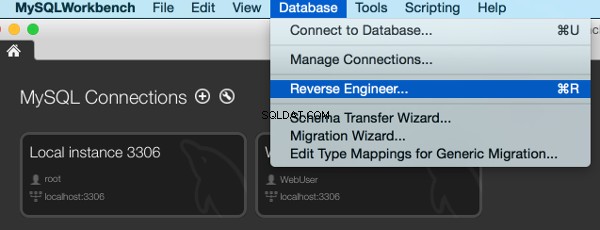
Définir les paramètres
Définissez/révisez les paramètres de connexion au SGBD, puis cliquez sur Continuer :
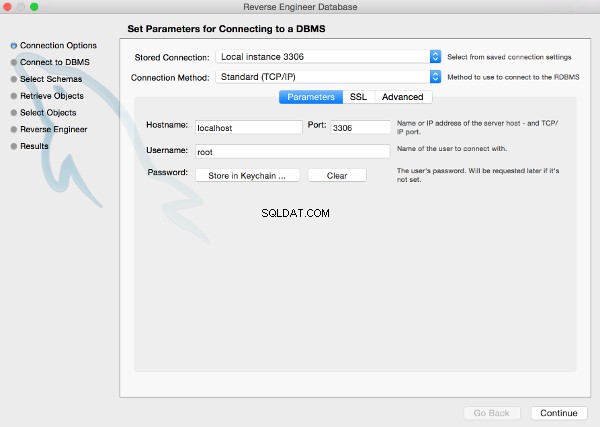
Entrez le mot de passe
Entrez le mot de passe si nécessaire, puis cliquez sur OK . Il s'agit du mot de passe requis pour établir la connexion. Il s'agira généralement du mot de passe que vous utiliserez lors de la connexion à l'instance via MySQL Workbench :
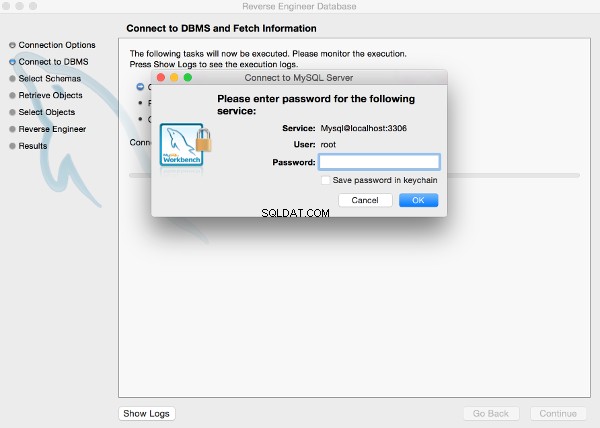
Connexion
Workbench se connecte au SGBD, récupère une liste de bases de données et vérifie s'il y a des problèmes. Cliquez sur Continuer :
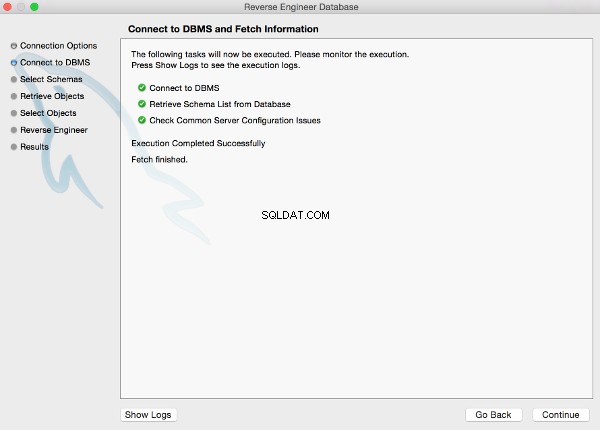
Sélectionner le(s) schéma(s)
Sélectionnez la ou les bases de données que vous souhaitez désosser, puis cliquez sur Continuer :
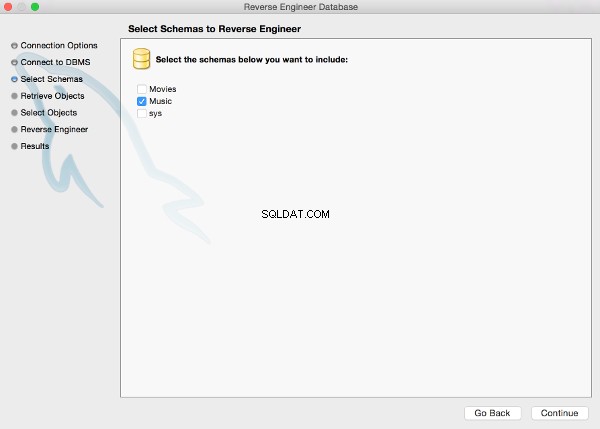
Récupérer des objets
MySQL Workbench récupère tous les objets du ou des schémas sélectionnés et vérifie les résultats. Cliquez sur Continuer :
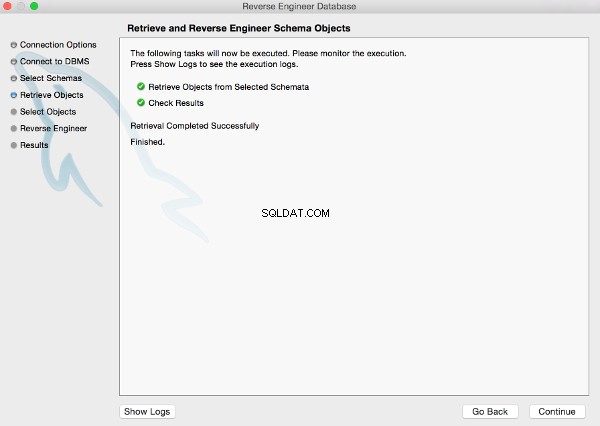
Sélectionner des objets
Sélectionnez les objets de base de données que vous souhaitez faire rétroconcevoir, puis cliquez sur Exécuter :
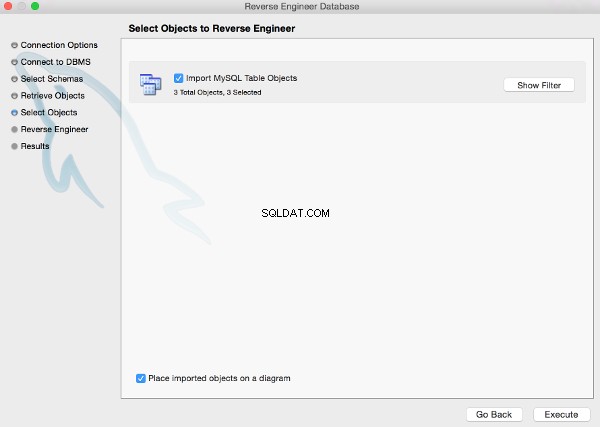
Générer
MySQL Workbench va maintenant procéder à l'ingénierie inverse de tous les objets sélectionnés et générer le diagramme EER (dans les coulisses). Cliquez sur Continuer :
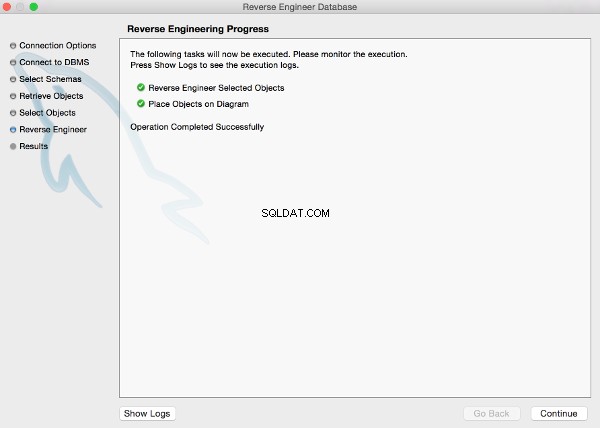
Résumé
Un résumé s'affiche. Cliquez sur Fermer :
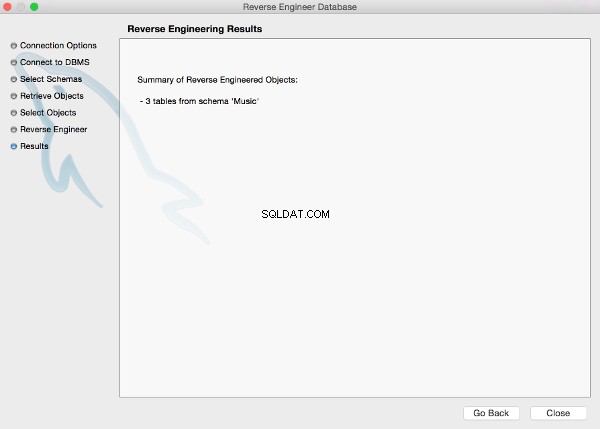
Le résultat
Le diagramme EER est maintenant affiché à l'écran. Voici un exemple :